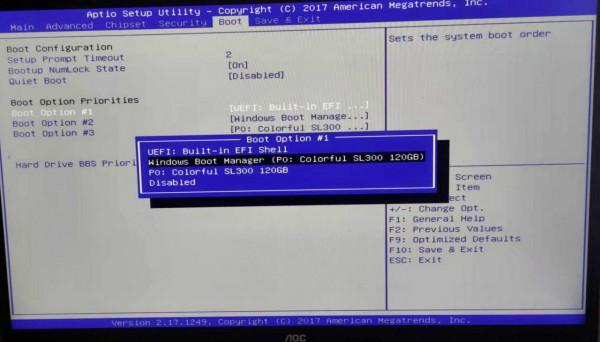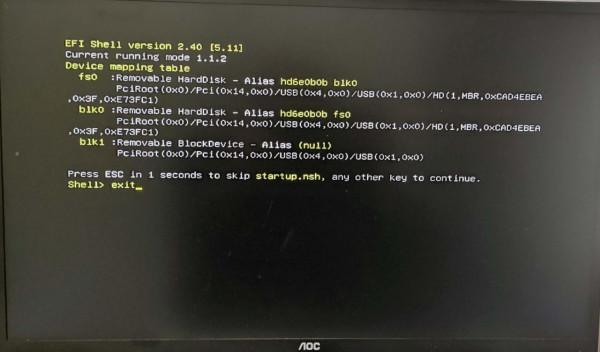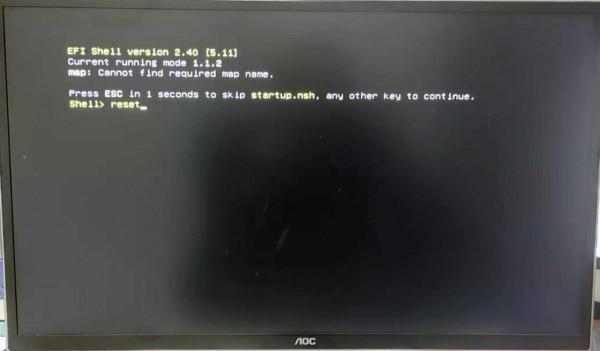有一臺AOC的一體機,開機卡在黑屏狀態,不是沒啟動,而是啟動了,但是進不了Windows系統,螢幕顯示的是黑色的shell命令列狀態。很多朋友把系統重新安裝了還是不行。這個問題也困擾到了我,經過測試,找到了一下幾個解決辦法。
出現這種情況,這個是系統引匯出問題了,很多朋友不知道怎麼處理解決,今天給大家說一下幾個解決辦法。
先導故障處理
1、在嘗試以下辦法之前,可以先看下系統的BIOS引導設定,這個開機按F12或者DEL就可以進入,如果你在黑色的shell命令列介面,輸入EXIT命令也有可能進入。看有沒有引導順序的可選項,有的話可以選擇從系統盤引導,而不是shell引導,如果你的引導項如下圖所示,沒有出現系統引導盤的選項,請嘗試以下解決辦法:
2、如果你的系統BOOT專案啟動順序裡有這樣的選項,則可以選擇Windows boot,作為首選啟動專案,正常的話就可以解決了
1、第一個解決辦法,適用於輕度故障,在命令列狀態下輸入EXIT命令,敲回車,如果你的電腦系統損壞不是很嚴重,一般這個辦法可以解決,系統就可以正常引導啟動了。
2、如果第一個辦法沒有解決,請用第二個,在命令列狀態輸入reset,敲回車,這個系統會重置引導,如果一切順利,電腦重新啟動後就可以正常啟動了。
3、上述兩個辦法都沒解決的話嘗試第三個方案,這個辦法一般可以解決,但是會清空硬碟的內容,要用此辦法的話如果你硬盤裡有重要的檔案,請先用PE系統引導,備份重要檔案後再操作。
1、命令: 說明
fs0:選定fs0分割槽
ls:列出分割槽內的檔案
2、上面輸入ls命令後,會列出當前分割槽的檔案,可以看到列出了剛才引導盤(c盤或者安裝介質)裡的檔案,如果這個分割槽不是你的引導盤,可以換fs1,blk1,blk2等,不行的話用隨身碟引導,直到找到你的系統盤為止,找到你的引導盤後,輸入下面的命令後回車:
命令說明
bootmgfw.efi執行bootmgfw.efi檔案,此檔案就是系統的EFI引導檔案
3、上面的bootmgfw.efi命令輸入後,就可以看到熟悉的系統安裝介面了,如果你是GPT硬碟分割槽,那就可以直接安裝系統了。
經過以上三個步驟一般都可以正常解決了,如果系統啟修復完還是會出現黑色SHELL介面,每次需要輸入EXIT才能正常引導的,請執行先導故障處理的第二步,就可以解決。